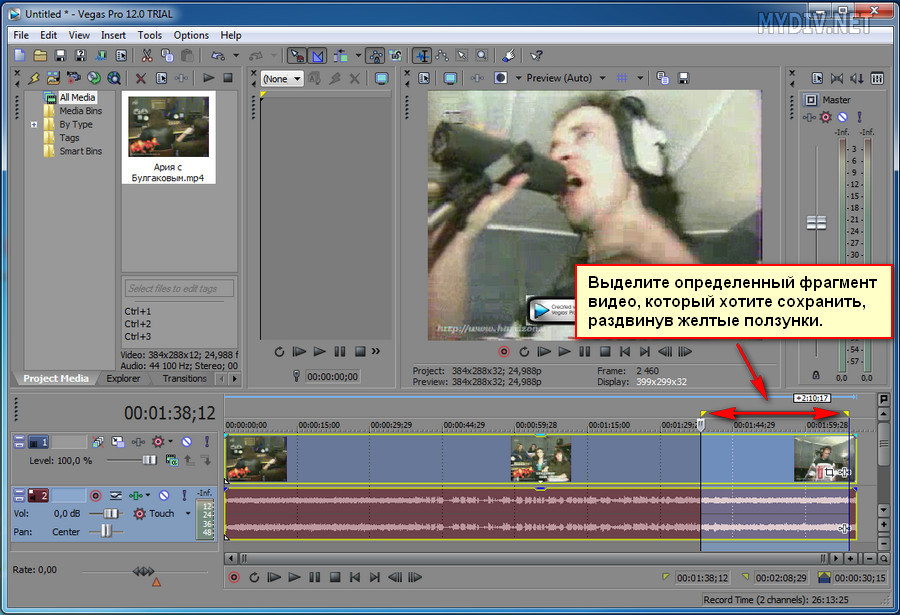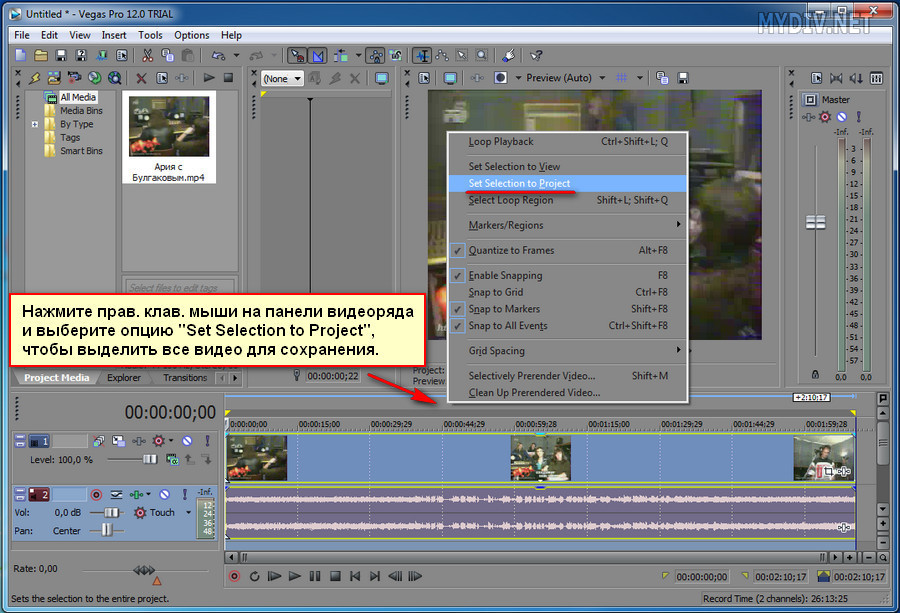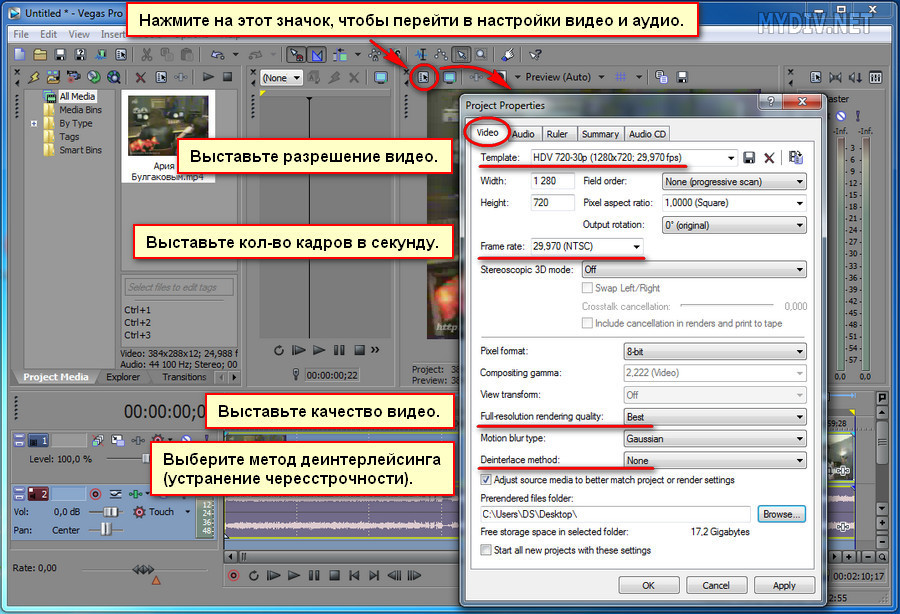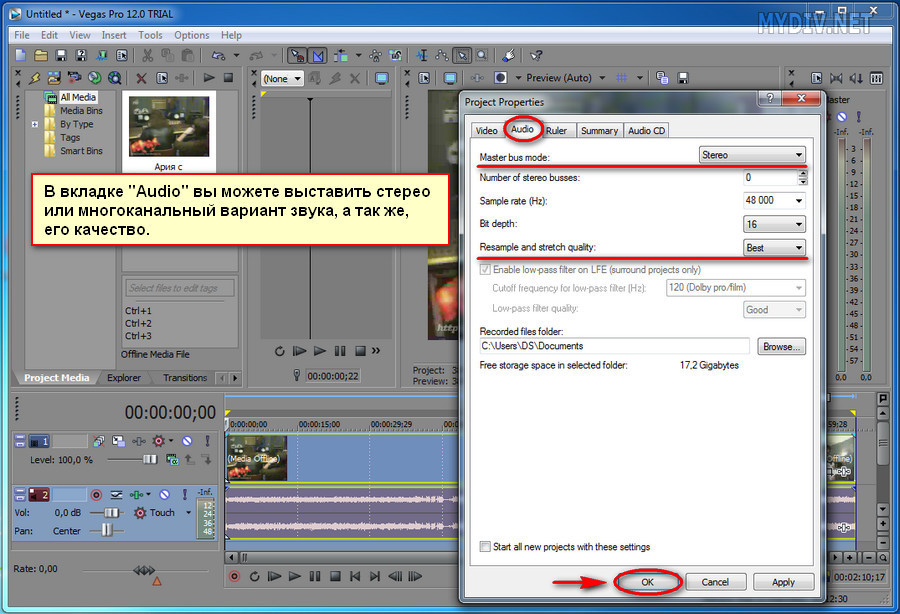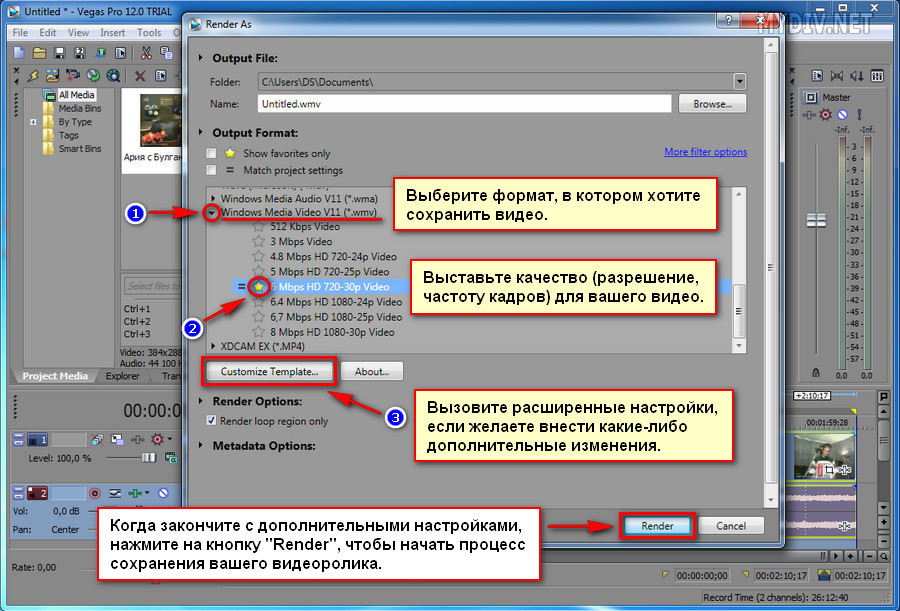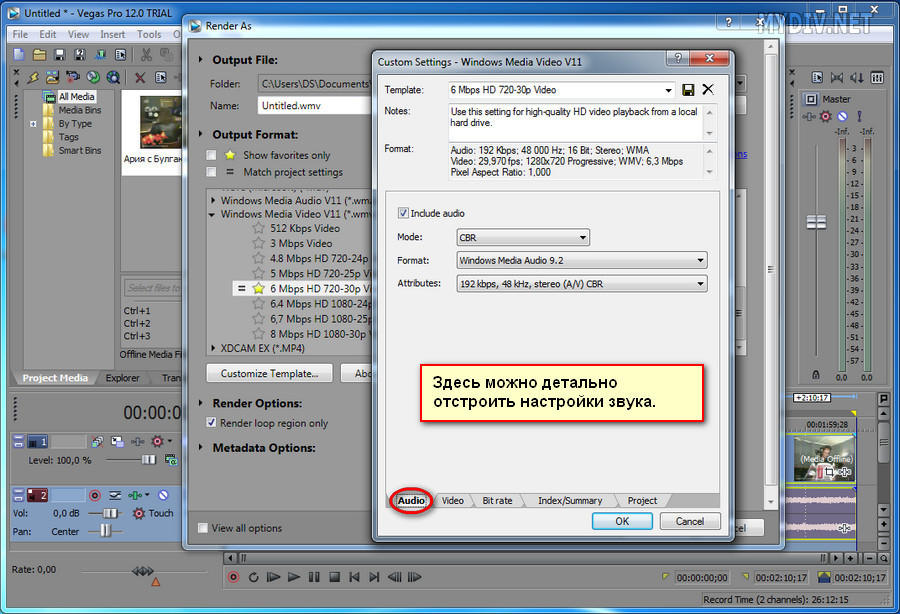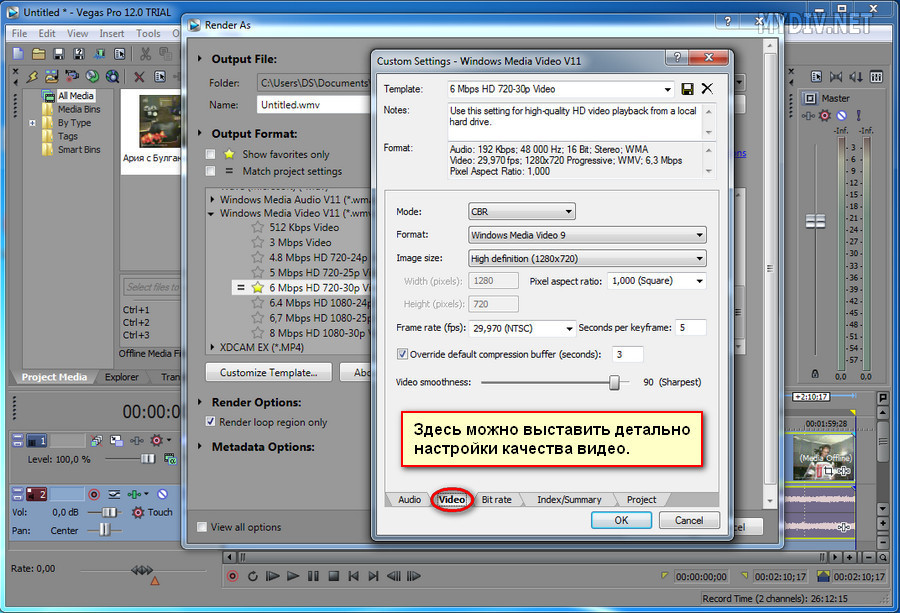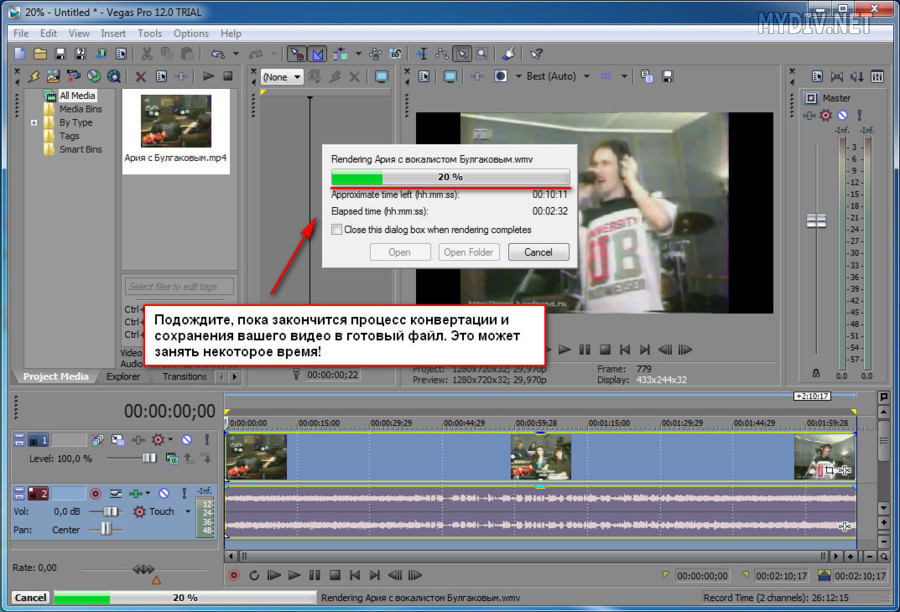Sony Vegas Pro - превосходный видео редактор с множеством функций и разноплановых возможностей, позволяющий создавать впечатляющие ролики с красивейшими визуальными эффектами и приличным качеством при довольно приемлемых размерах. Программа отлично подходит, как для профессионально занимающихся пользователей, так и для обычных видеолюбителей.
Несмотря на то, что программа во многом проста в использовании, некоторые юзеры сталкиваются с трудностями при сохранении готовых видеоматерилов в ней. Вполне возможно, это связано с отсутствием официальной русификации приложения и не качественными неофициальными переводами. Но как бы там ни было, эту проблему вы сможете легко решить, внимательно прочитав данное руководство!
Настройки видео проекта перед сохранением в Vegas Pro
Для начала, выберите определенный фрагмент видео (раздвиньте в разные стороны желтые ползунки на видеошкале, тем самым, отметив нужный отрезок) или весь видеоряд целиком (нажмите на видеошкале правой клав. мыши и выберите опцию "Set selection to Project").
Затем, откройте опцию "Свойства видео проекта" (Project Video Properties), нажав на специальный значок на панели инструментов (см. скриншот).
Видео настройки
В вкладке "Video" вы сможете сделать различные видеонастройки: установить разрешение (Tepmlate), количество кадров в секунду (Frame rate), указать качество видео (Full-resolution rendering quality), а также поэкспериментировать с чересстрочной разверткой (Deinterlace method), что помогает устранить, обрезающие картинку по сторонам, горизонтальные и вертикальные полосы, а также "гребенку". Оптимальным по соотношению размер/качество и отлично подходящим, как для домашнего просмотра, так и для проигрывания на Ютубе считаются установки: разрешение 720 точек при 30 кадрах в секунду (720-30p).
Аудио настройки
В вкладке "Audio" вы можете настроить звук: установить стерео или многоканальный вариант (Master bus mode), качество звука (Resample and stretch quality) и др.
Все произошедшие после настройки изменения можно тут же просмотреть, запустив видеофайл, чтобы окончательно определиться с правильностью выбора.
Сохранение видео в Vegas Pro
Если все примененные настройки вас полностью устраивают, теперь можете приступить непосредственно к сохранению ваших материалов в готовый файл. Делается это через опцию "Render". Чтобы ее открыть, нажмите Ctrl + M или последовательно пройдите по опциям "File" --> "Render As..." и вы попадете в меню сохранения файлов, где сможете выбрать директорию, куда Вегас потом скинет готовый файл (Folder), формат готового видео (Output Format), еще раз настроить качество (разрешение и частоту кадров), а также заглянуть в расширенные аудио и видео настройки (Customize Template).
Еще раз, внимательно взгляните и убедитесь, что вы выбрали самые оптимальные и правильные настройки для своего видеоролика!
После того, как разберетесь с дополнительными (расширенными) настройками, смело жмите на кнопку "Render" и подождите пока закончится процесс конвертации и сохранения вашего материала в готовый видеофайл.
Это может потребовать некоторого времени. Все зависит только от мощности вашего компьютера.
На нашем портале вы можете совершенно бесплатно скачать программу видеомонтажа Sony Vegas Pro.